QL-820NWB/820NWBc
Preguntas frecuentes y solución de problemas |
¿Cómo imprimir etiquetas distribuidas en varias impresoras?
Esta función solo está disponible para usuarios de Windows.
Al imprimir una gran cantidad de etiquetas, se puede distribuir la impresión entre varias impresoras.
Ya que la impresión se realiza al mismo tiempo, se puede reducir el tiempo total de impresión.
- La impresión se puede distribuir a impresoras conectadas a través de USB o en Red (solo para modelos de red).
- El número de páginas se divide automáticamente entre las impresoras seleccionadas. Si el número especificado de páginas no se puede dividir de manera uniforme entre las impresoras, será dividido de acuerdo al orden de las impresoras que se listaron en el cuadro de diálogo cuando se especificaron las configuraciones de impresión en el paso 4.
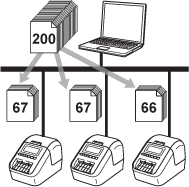
(Ejemplo para la QL-820NWB)
- Haga clic en [Imprimir] ("Print") en el menú [Archivo] ("File") del Editor de P-touch.
- Haga clic en [Propiedades…] ("Properties").
-
Haga clic en la pestaña [Avanzadas] ("Advanced"), seleccione la casilla [Impresión distribuida] ("Distributed Printing") y luego haga clic en [Configuraciones] ("Settings").
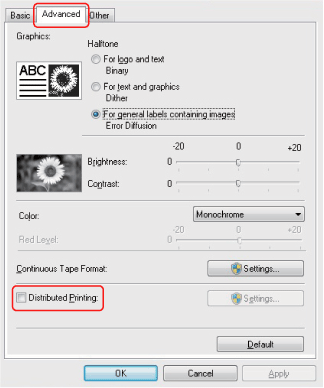
-
En el cuadro de diálogo [Configuraciones de impresión distribuida] ("Distributed Printing Settings") seleccione las impresoras que desea utilizar para la impresión distribuida.
![[Distributed Printing Settings] dialog box [Distributed Printing Settings] dialog box](/g/b/img/faqend/faqp00100062_002/mx/es/1653521/distribution_step4.gif)
- Haga clic en [Detectar información del papel actual…] ("Detect Current Paper Information…") (1).
- Debajo de [Papel actual] ("Current Paper") y [Tipo de papel] ("Paper Type") aparece la información detectada de la impresora actual (2).
- Seleccione la casilla al lado del [Nombre de la impresora] ("Printer Name") que usted desea (3).
-
El ícono
 aparece si el ancho de la etiqueta seleccionada es diferente del que se muestra en la columna [Papel actual]. Coloque en la impresora la etiqueta que especificó en [Configurar el ancho] ("Set Width").
aparece si el ancho de la etiqueta seleccionada es diferente del que se muestra en la columna [Papel actual]. Coloque en la impresora la etiqueta que especificó en [Configurar el ancho] ("Set Width"). - (Solo para modelos de red) Si hay varias impresoras conectadas, usted puede encontrar la impresora que desea según el nombre del puerto. Las letras xxxxxxxxxxxx en BRNxxxxxxxxxxxx en el nombre del puerto indican la dirección MAC o la dirección Ethernet de la impresora. Usted puede revisar la dirección MAC o la dirección Ethernet imprimiendo la información de configuración de la impresora.
-
Especifique el tamaño de la etiqueta
-
Si solo se ha seleccionado una impresora:
En el cuadro de diálogo [Configuraciones de impresión distribuida] del paso 4, seleccione la impresora a la cual desea especificar las configuraciones y hágale clic doble o clic derecho y haga clic en [Configuraciones]. Seleccione el tamaño de la etiqueta en la lista desplegable [Configurar el ancho].La información que se muestra en el cuadro de diálogo [Configuraciones de impresión distribuida] en el paso 4 se puede ingresar en la casilla [Notas] ("Notes").
-
Si se han seleccionado varias impresoras:
En el cuadro de diálogo [Configuraciones de impresión distribuida] del paso 4, seleccione las impresoras a las cuales se les van a especificar las configuraciones, hágales clic derecho y haga clic en [Configuraciones]. En la lista desplegable [Configurar el ancho] seleccione el tamaño de la etiqueta. Se aplica el mismo tamaño de etiqueta a todas las impresoras seleccionadas.Las configuraciones debajo de [Configuraciones de la impresora] y [Notas] no están disponibles.
-
Si solo se ha seleccionado una impresora:
- Haga clic en [OK] para cerrar la ventana de configuración del tamaño de la etiqueta.
- Haga clic en [OK] para cerrar la ventana [Configuraciones de impresión distribuida].
-
Haga clic en [OK] para cerrar la ventana [Propiedades...].
La configuración ha terminado. -
Haga clic en [Imprimir] en el Editor de P-touch para comenzar la impresión distribuida.
- Podría no ser posible detectar información para una impresora conectada utilizando un dispositivo "hub" USB o un servidor de impresión. Antes de imprimir, ingrese las configuraciones manualmente y revise si la impresora se puede utilizar para imprimir.
- (Solo para modelos de Red) Dependiendo de si se utiliza un enrutador y de las funciones de seguridad que se estén utilizando, tales como el cortafuegos, podría no ser posible utilizar esta función.
- Le recomendamos realizar una prueba de conexión para su ambiente operativo. Para ayuda, por favor contacte a su gerente de tecnología de la información o a su administrador.
Comentarios sobre el contenido
Para ayudarnos a mejorar el soporte, bríndenos sus comentarios a continuación.
